
SUMo(软件更新工具)
v5.9.2.422 中文版- 软件大小:3.17 MB
- 更新日期:2019-06-03 19:50
- 软件语言:简体中文
- 软件类别:系统其它
- 软件授权:免费版
- 软件官网:待审核
- 适用平台:WinXP, Win7, Win8, Win10, WinAll
- 软件厂商:

软件介绍 人气软件 下载地址
SUMo是一款专业的软件更新工具,软件能够支持用户一键检测系统服务、安装程序、驱动程序是否是最新的版本,并支持用户进行一键更新,从而能够随时保存最新版本,让您获得更好的使用体验,而且软件支持自动运行,能够实时进行检测与更新,并且在系统占用率上非常的低,不会给系统造成负荷,相比与其他同类软件来说,这款软件提供可更加全面的功能,不仅仅限与外部程序的更新。
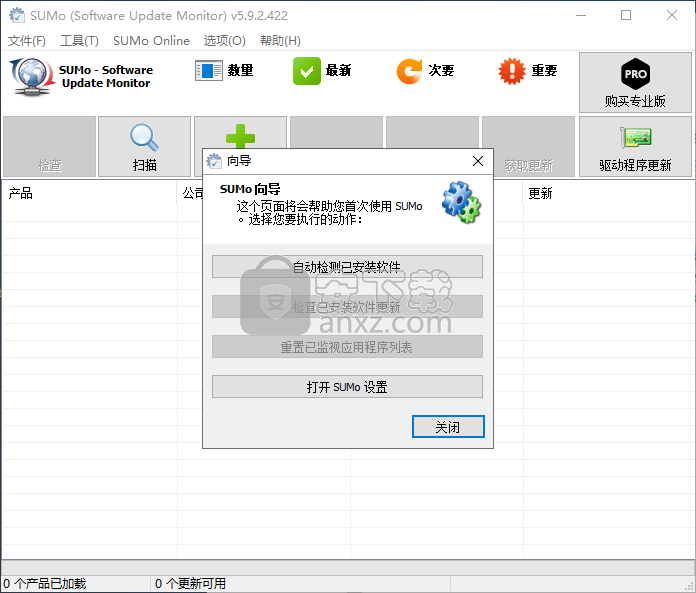
软件功能
使用这个自动扫描计算机并显示可用更新的简单应用程序,使所有已安装的软件应用程序保持最新。
对于希望从常用和值得信赖的程序中获取最新功能和改进的PC用户来说,保持应用程序的最新状态至关重要。但是,手动启动每个应用程序并检查更新是一项繁琐且耗时的任务,特别是如果您想要彻底并且每天都这样做。
监视最新版本的软件更新
SUMo是一个轻量级应用程序,旨在通过自动查找已安装程序的最新版本来节省您的工作量。该工具包含在干净直观的界面中,可满足所有类型的用户需求。但是,它无法代表您自动更新软件。
通过快速的设置操作,不会给您带来任何麻烦,SUMo提供自动检测PC上安装的软件,加载有用的信息,如产品名称,公司当前版本和更新状态。最新的程序会收到绿色勾号,而过时的产品会附带一个红色图标。此外,SUMo将次要内容与主要更新区分开来。
更新每个开发人员网站或SUMo库中的应用程序
接下来,您可以研究列表并确定要更新的应用程序。这可以通过两种方法完成:访问SUMo的网站(如果产品存在于其库中)或直接访问产品网站上的源代码。与第一种方法相比,第二种方法可能有点困难,因为每个开发人员都有自己的提供软件版本的风格,但它比等待SUMo更新其在线集合更快。
就其他选项而言,您可以查看由SUMo在线图书馆的同一开发者制作的不同程序,跳过对您不感兴趣的某些更新的检查,报告错误或非稳定(beta)版本以贡献给SUMo的可靠性,保存所有更新的列表,稍后将其与新列表进行比较,以及创建和管理被忽略的应用列表。
软件特色
SUMo具有自动检测系统上安装的应用程序的功能,列出了列表中包含的所有产品,包括其名称,所属公司,版本以及可能更新的详细信息。请注意,所有这些信息都可以导出到文本文件或电子表格中供以后使用。
具有丰富设置的直观软件更新程序,在设置面板中,您可以要求SUMo在每次打开PC时自动运行并扫描软件更新,最小化系统而不是任务栏,允许测试版通过更新扫描,禁用注册表扫描,以及组合包含要在扫描中包含的程序的其他文件夹的列表。
考虑到其清晰的界面和直观的选项,SUMo可以帮助任何想要轻松监控其软件安装的人,以便尽快获得最新的更新。还有一个具有相同功能的版本,无需安装,称为Portable SUMo。
附带自动自我更新和Beta过滤功能,编辑受监控程序列表是一种选择,扫描文件夹也是可行的。除此之外,可以单独或批量忽略不相关的更新。
SUMo如何帮助您确定哪些更新值得您关注,您可能想知道可以在主窗口的顶部检查基于其重要性的分类。
安装方法
1、下载并解压软件,双击安装程序进入如下的许可协议界面,勾选【I accept the agreement】的选项,点击【next】按钮。
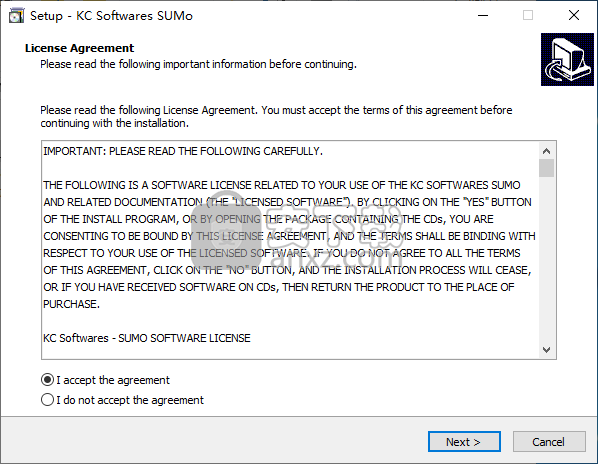
2、选择安装位置,默认为C:\Program Files (x86)\KC Softwares\SUMo 。
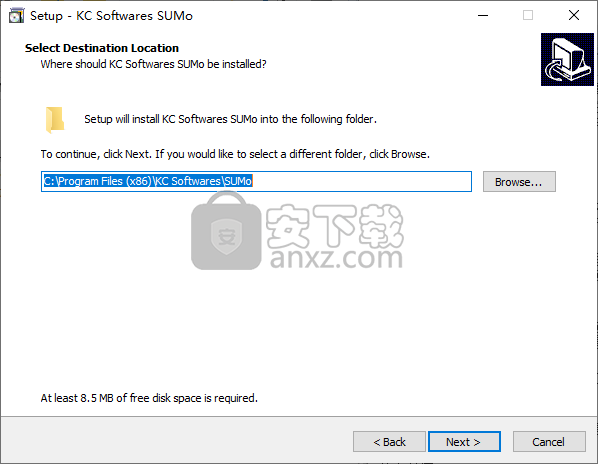
3、选择开始菜单文件夹,用户可以选择默认的KC Softwares\SUMo。
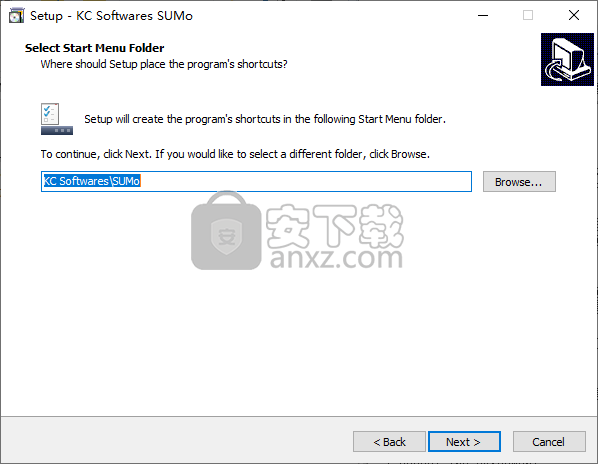
4、选择附加任务,用户可以选择默认的附加任务。
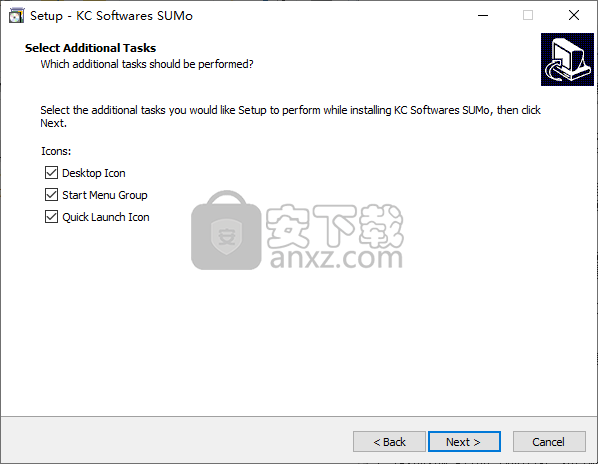
5、准备安装,点击【install】按钮即可开始进行安装。
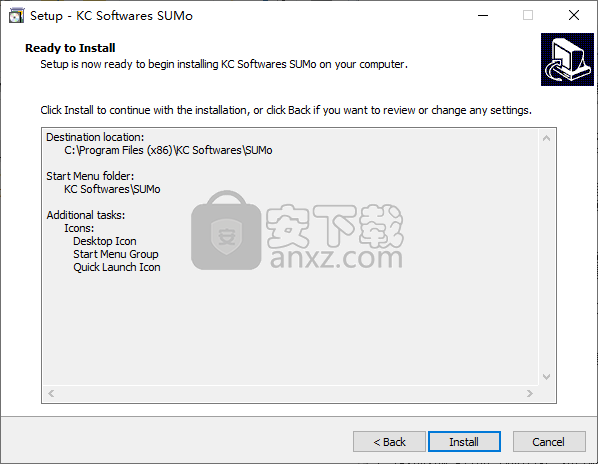
6、弹出如下的SUMo安装完成后的提示,点击【finish】结束安装。
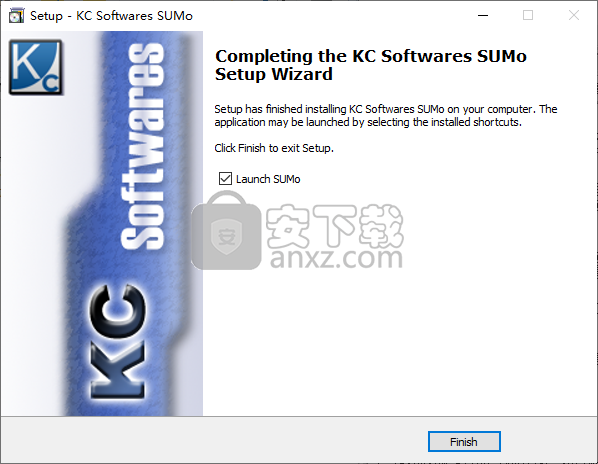
使用方法
1、运行SUMo,进入如下的软件界面。
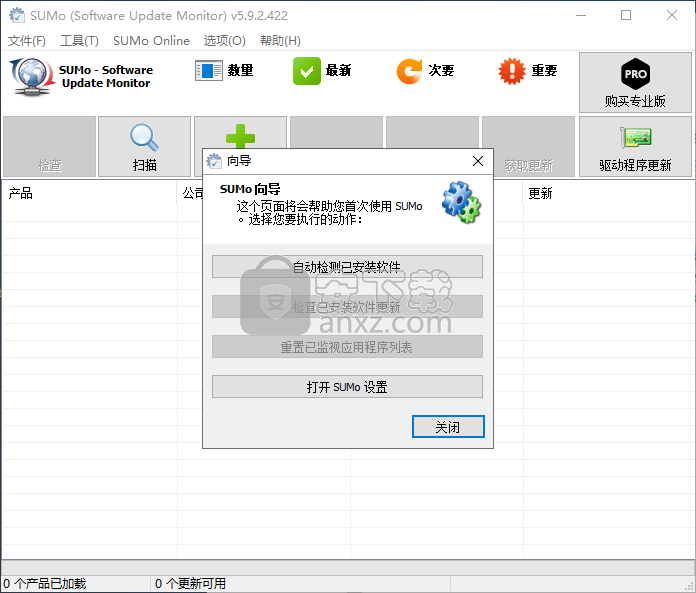
2、点击【自动检测已安装软件】或者【检查已安装软件更新】的选项。
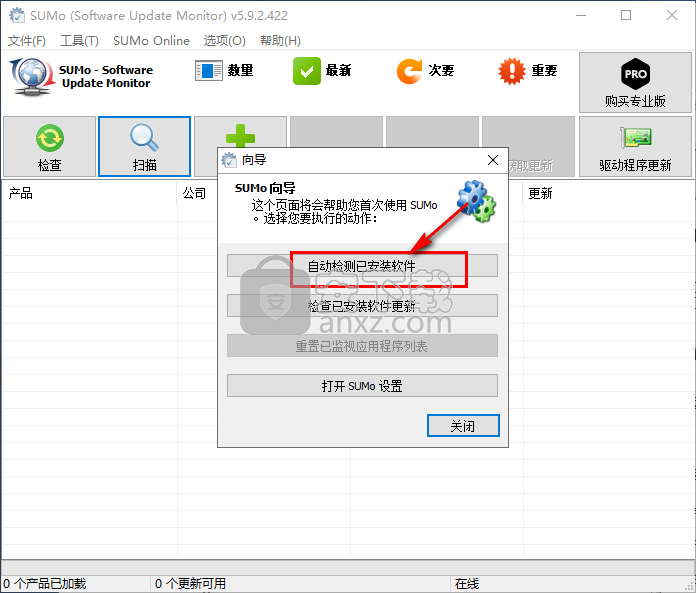
3、正在进行检测,用户等待安装完成。
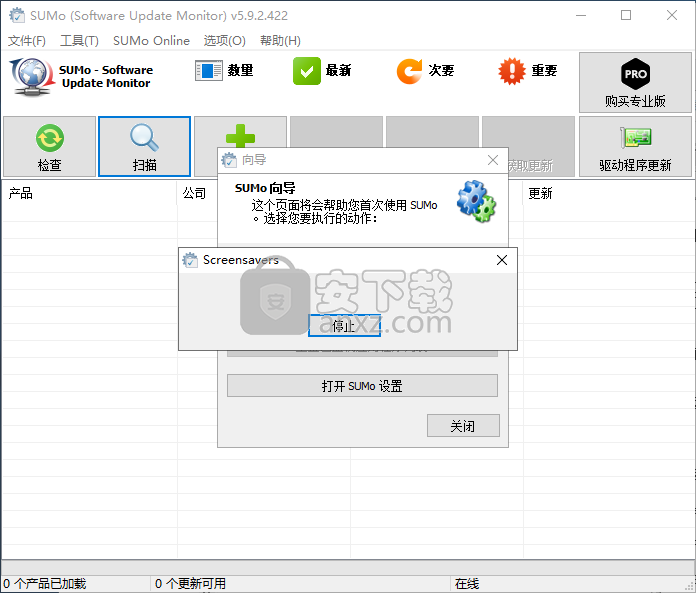
4、随即等到检测完成,即可在列表下查看结果。
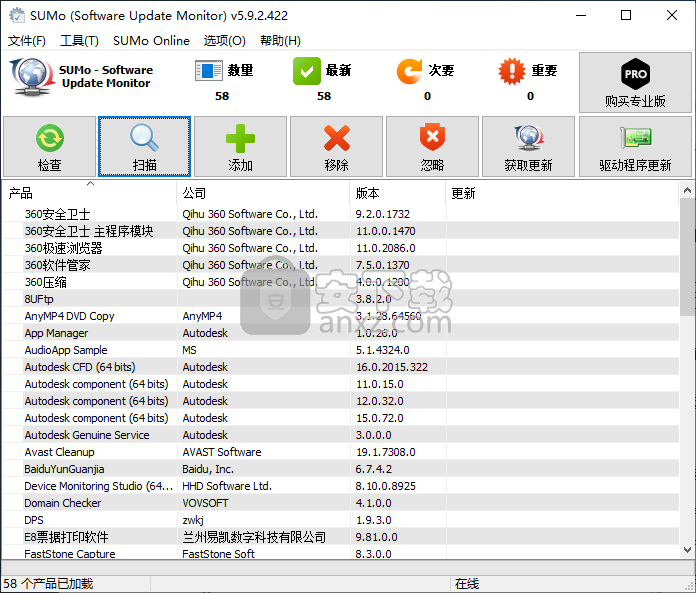
5、点击【获取更新】按钮,即可开始自动进行更新。
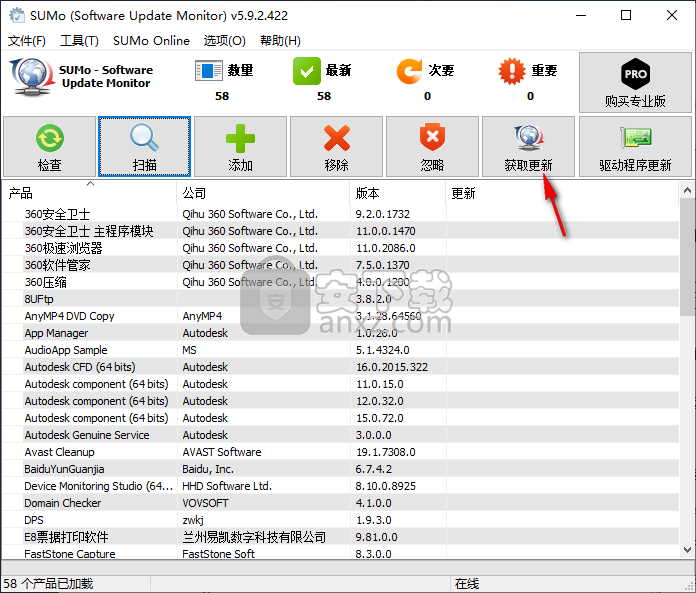
6、支持驱动程序更新功能,用户可以直接更新电脑上的的驱动。
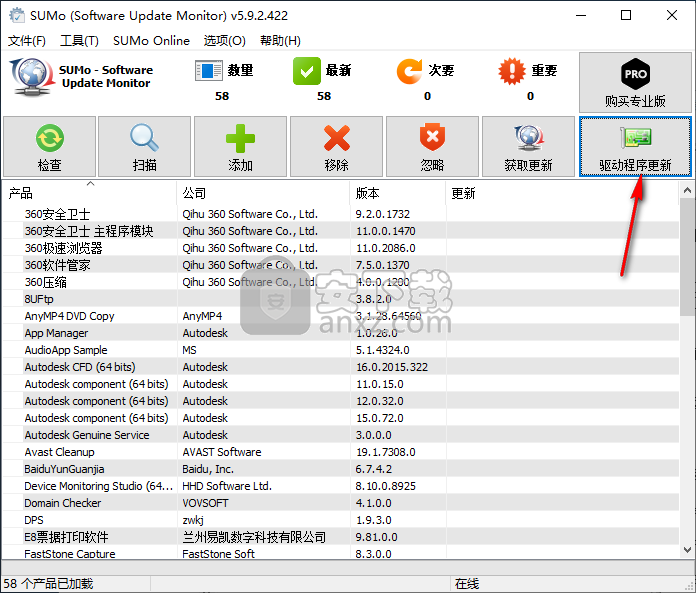
7、在工具中为用户提供了导出、编辑忽略列表、编辑已跳过更新列表、更新服务器状态等工具。
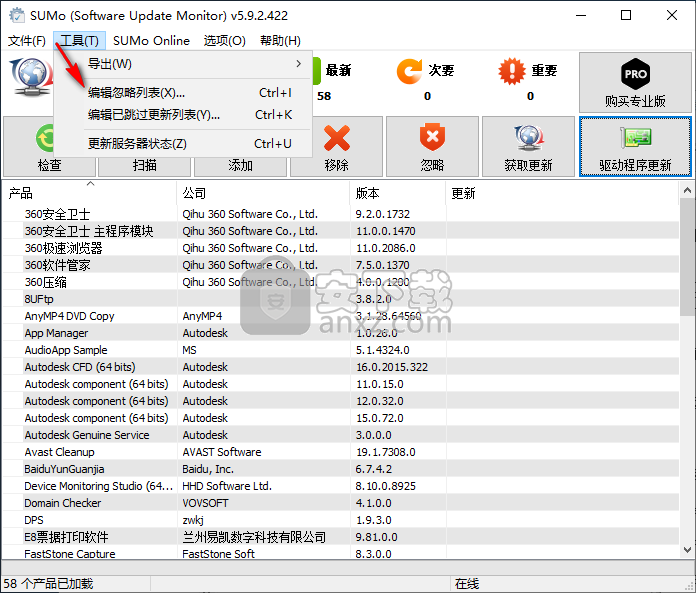
8、在选项下用户可以根据需要进行设置。
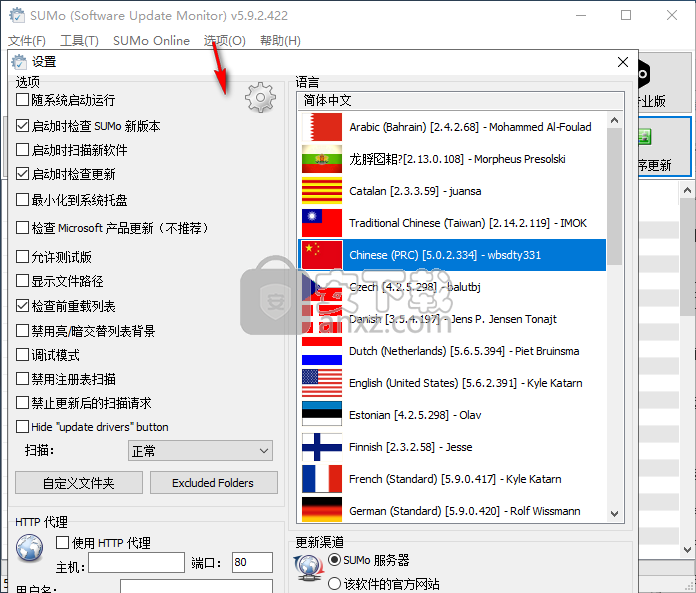
人气软件
-

ModScan(ModScan调试工具)32位和64位 4.37 MB
/简体中文 -

华硕Armoury Crate系统控制软件 1.31 MB
/简体中文 -

logviewer pro(日志文件分析工具) 0.64 MB
/简体中文 -

非华为电脑PCManager管理器 84.0 MB
/简体中文 -

Kingston Format Utility(金士顿u盘修复工具) 7.25 MB
/简体中文 -

key Product Key Explorer(密钥查看器) 7.27 MB
/简体中文 -

Windows 10 数字永久激活工具 2.80 MB
/简体中文 -

MSI Dragon Center(龙盾控制中心) 156.0 MB
/简体中文 -

virtual audio cable(虚拟声卡) 1.57 MB
/简体中文 -

Macs Fan Control(电脑风扇控制软件) 8.54 MB
/简体中文


 2345软件管家 7.9.0.4592
2345软件管家 7.9.0.4592  360安全卫士 v13.0.0.2175
360安全卫士 v13.0.0.2175 






